
Partycja dysku twardego zniknęła, konsekwencje tego mogą być bardzo różne, od niemożności wejścia do systemu operacyjnego po całkowitą utratę plików. Zastanówmy się nad naszymi dalszymi działaniami w celu wyeliminowania tego problemu i zastanówmy się nad strategią walki. Włączyłeś komputer, system Windows uruchomił się, a tutaj okazuje się, że brakuje woluminu logicznego, takiego jak dysk (D :), aby rozwiązać problem, możesz wykorzystać wszystkie zalety działającego systemu operacyjnego, na przykład najpierw sprawdź, czy brakowało partycji tylko litera dysku, jeśli wszystko jest w porządku, to instalujesz dowolny program do pracy z partycjami dysku twardego i próbujesz znaleźć i odzyskać usuniętą partycję, jest to zrozumiałe. Ale jak będziesz działać, jeśli system operacyjny się nie załaduje, a dysk (C :) ze wszystkimi plikami zniknie pod każdym względem, zgodzisz się, że zadanie jest skomplikowane wiele razy.
Brak partycji dysku twardego
Jeśli ten artykuł ci nie pomoże, powinieneś spróbować innego artykułu. Jak odzyskać brakującą partycję dysku twardego za pomocą bezpłatnego oprogramowania:
Co zrobić, jeśli przypadkowo usuniesz wszystkie partycje na dysku twardym laptopa wraz z zainstalowanym systemem Windows 8.1? W żadnym wypadku nie trać serca! Przywracamy wszystkie partycje na dysku twardym za pomocą AOMEI Partition Assistant i jednocześnie przywracamy rozruch systemu Windows 8.1!
- DMDE - najlepszy darmowy program do odzyskiwania utraconych partycji i usuniętych plików.
- TestDisk - możesz nawet utworzyć dysk rozruchowy.
- EASEUS Partition Master Home Edition - posiada narzędzie EASEUS Partition Recovery, może również zwrócić ci usuniętą partycję dysku twardego.
Nie zawracam ci głowy podaniem powodów, ale przejdę od razu do rozwiązania problemu, wprowadzili taki komputer do naszej pracy, główna skarga nie ładuje systemu Windows
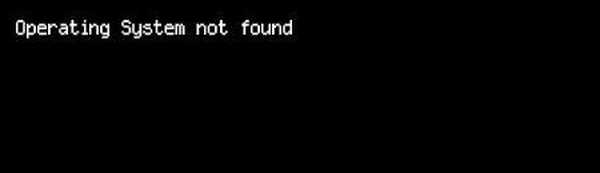
podczas uruchamiania z Live CD, znaleźliśmy całkowity brak Dysku (C :), spróbuj rozwiązać ten problem, potrzebujemy programu Acronis Disk Director, a raczej jego opcji rozruchu, odbywa się to w ciągu kilku minut, możesz przeczytać, jak to zrobić na naszej stronie - Boot Acronis Disk Director, jeśli opisujesz tę procedurę tutaj, nasz już długi artykuł będzie jeszcze dłuższy.
Włóż nośnik startowy z Acronis do napędu i uruchom ponownie, jak ustawić rozruch z dysku, szczegółowo opisany na naszej stronie internetowej.
Wybierz nasz program
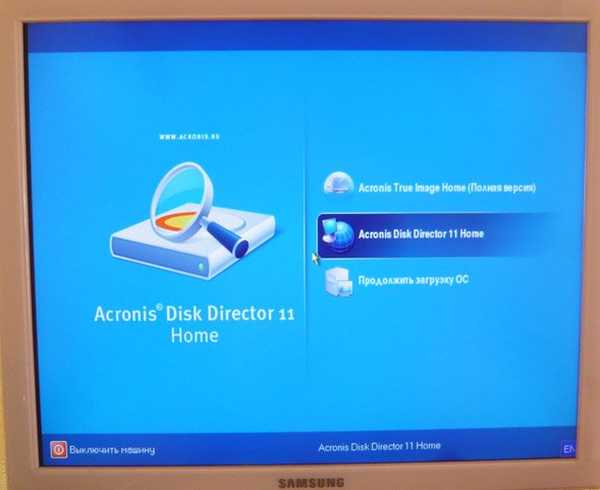
Główne okno naszego programu i widzimy całkowity brak głównej sekcji
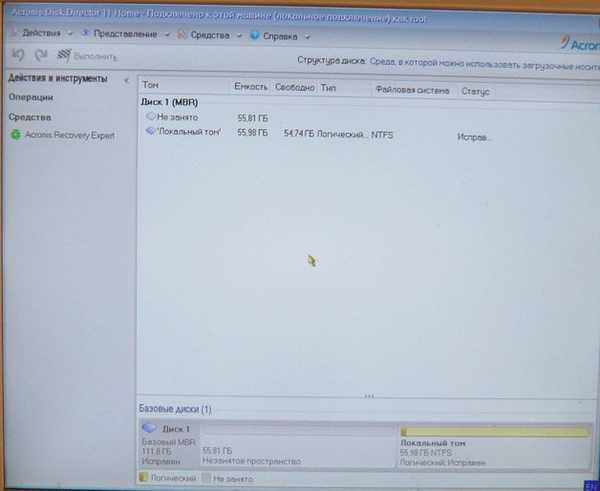
Gdzie był Dysk C, nieprzydzielone miejsce

Możesz oczywiście przeprowadzić szybkie formatowanie, a następnie zwrócić dane do R-Studio lub dowolnego innego programu w celu odzyskania usuniętych danych, ale zrobimy to inaczej, zwróć uwagę w lewym rogu okna programu jest narzędzie Acronis Recovery Expert, które obejmuje funkcje odzyskiwania partycji dysku twardego, uruchom to.
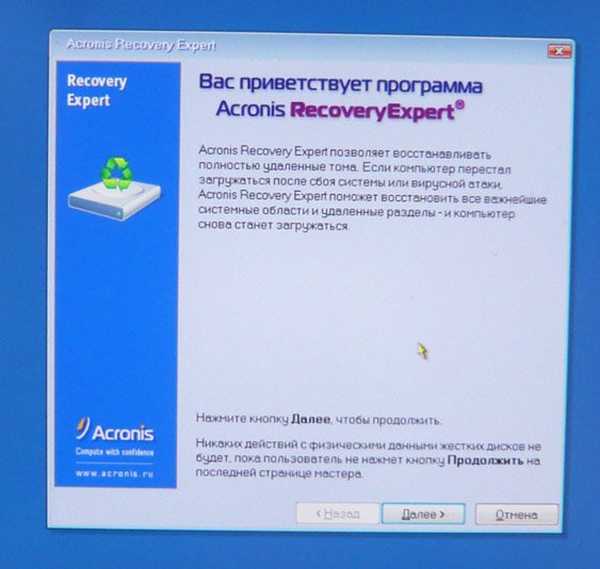
Kliknij przycisk Dalej i wybierz tryb ręcznego odzyskiwania.
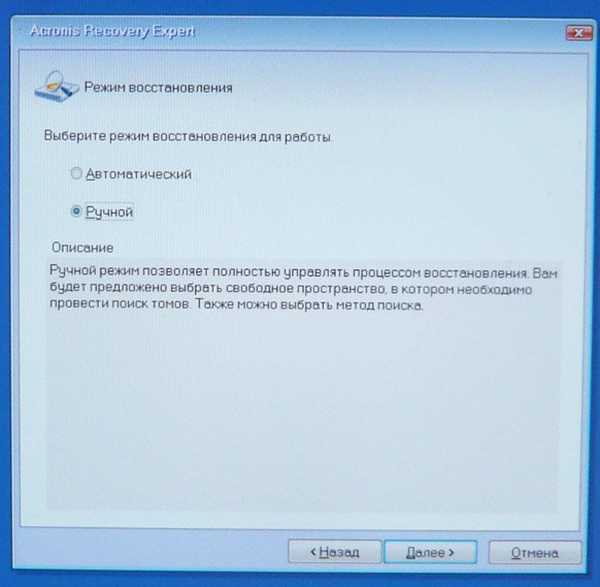
Wybierz nieprzydzielone miejsce i przejdź dalej.
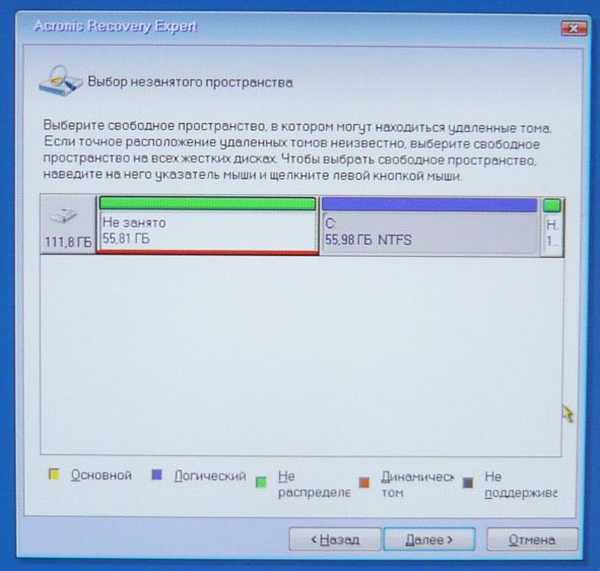 Wybierz szybką metodę wyszukiwania usuniętych woluminów
Wybierz szybką metodę wyszukiwania usuniętych woluminów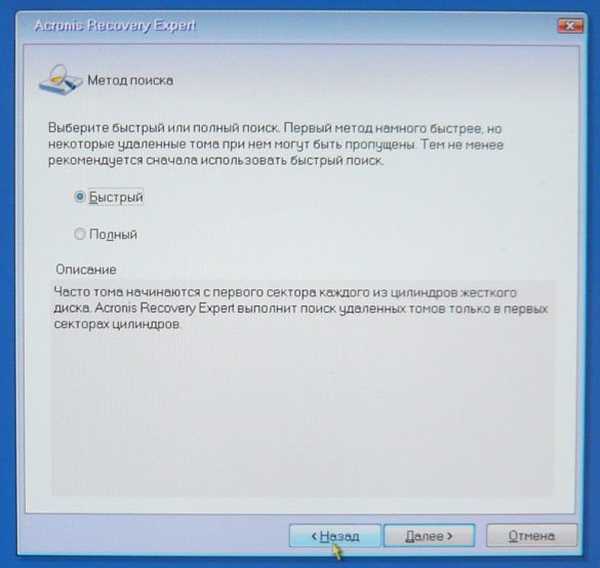 Znaleziono naszą zdalną partycję, nazywa się E, nie wstydź się i pamiętaj, że Acronis często myli litery dysków, ale możemy mu to wybaczyć, wybierz naszą zdalną partycję i kliknij przycisk Dalej
Znaleziono naszą zdalną partycję, nazywa się E, nie wstydź się i pamiętaj, że Acronis często myli litery dysków, ale możemy mu to wybaczyć, wybierz naszą zdalną partycję i kliknij przycisk Dalej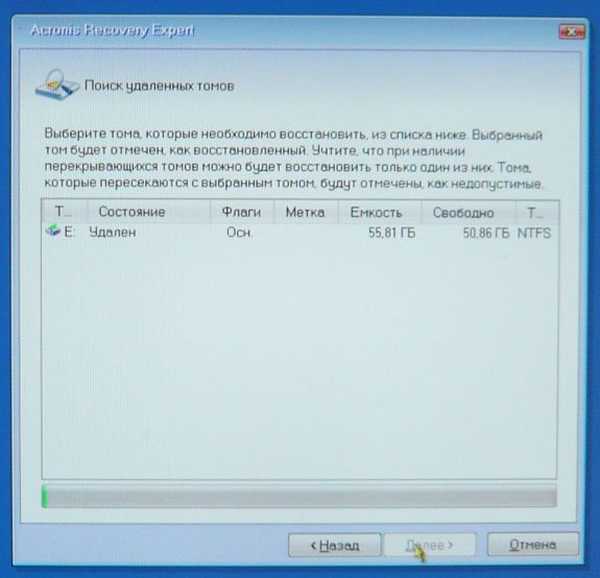 Partycja zostanie przywrócona, wybierz ją i kliknij przycisk Dalej
Partycja zostanie przywrócona, wybierz ją i kliknij przycisk Dalej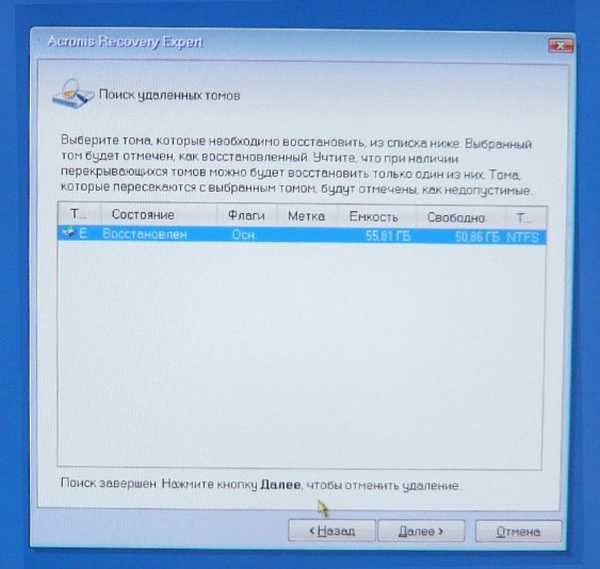 Podkreślamy naszą główną sekcję i dalej
Podkreślamy naszą główną sekcję i dalej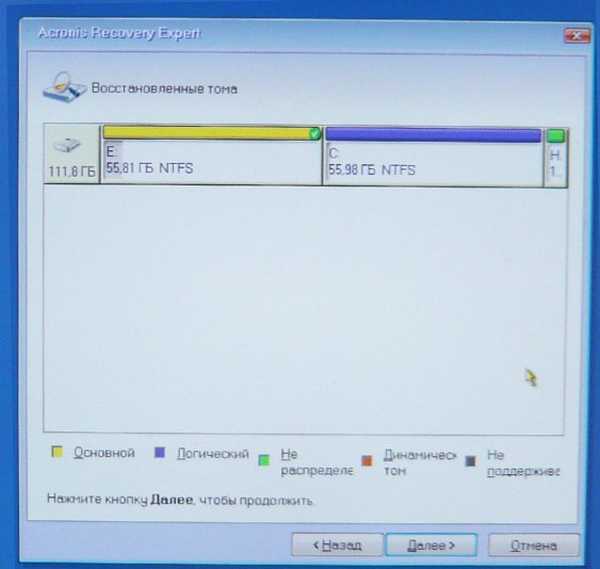
Kontynuuj i rozpocznie się odzyskiwanie
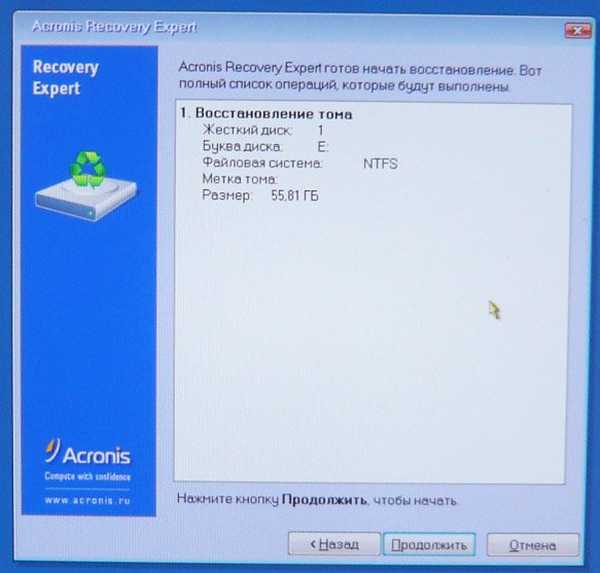 Nasza sekcja została przywrócona i gratulujemy
Nasza sekcja została przywrócona i gratulujemy Nasz główny wolumen, Dysk C, wcale nie wygląda na nieprzydzielone miejsce, zamknij program i uruchom ponownie
Nasz główny wolumen, Dysk C, wcale nie wygląda na nieprzydzielone miejsce, zamknij program i uruchom ponownie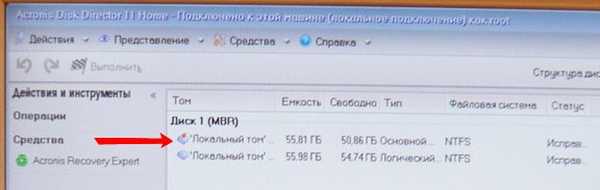 Teraz wszystkie twoje dane zostały przywrócone na dysk (C :), nie musisz się o to martwić, możesz je uzyskać, uruchamiając z dowolnego dysku Live CD, to dobrze, jeśli chodzi o system operacyjny, nie uruchomi się z nas z powodu uszkodzenia tablicy partycji, będziemy przywrócimy, istnieje wiele narzędzi, ale zwykle używam dwóch: Konsoli odzyskiwania systemu Windows XP i Przywracania systemu operacyjnego w instalatorze systemu Windows XP, zacznijmy od konsoli.
Teraz wszystkie twoje dane zostały przywrócone na dysk (C :), nie musisz się o to martwić, możesz je uzyskać, uruchamiając z dowolnego dysku Live CD, to dobrze, jeśli chodzi o system operacyjny, nie uruchomi się z nas z powodu uszkodzenia tablicy partycji, będziemy przywrócimy, istnieje wiele narzędzi, ale zwykle używam dwóch: Konsoli odzyskiwania systemu Windows XP i Przywracania systemu operacyjnego w instalatorze systemu Windows XP, zacznijmy od konsoli.Wkładamy dysk instalacyjny systemu Windows XP, uruchamiamy ponownie, po ponownym uruchomieniu wszystko jest tak jak w przypadku prostej instalacji, uruchamia się program instalacyjny systemu Windows XP, a po załadowaniu menu pojawia się, wybierz w nim pozycję # 2 i naciśnij R
 Następnie program instalacyjny systemu Windows XP wyszuka już zainstalowane kopie systemu Windows XP, które wymagają odzyskania, a następnie uruchomi się konsola odzyskiwania, zaoferuje zalogowanie się do systemu operacyjnego jako administrator
Następnie program instalacyjny systemu Windows XP wyszuka już zainstalowane kopie systemu Windows XP, które wymagają odzyskania, a następnie uruchomi się konsola odzyskiwania, zaoferuje zalogowanie się do systemu operacyjnego jako administrator Na pytanie, do której kopii systemu Windows się zalogować, musisz podać numer jeden, jeśli masz zainstalowany system Windows XP na komputerze, co jest najprawdopodobniej.
Na pytanie, do której kopii systemu Windows się zalogować, musisz podać numer jeden, jeśli masz zainstalowany system Windows XP na komputerze, co jest najprawdopodobniej.Jeśli hasło nie zostało wciśnięte Enter i przejdź do systemu operacyjnego, a następnie wpisz polecenie FIXMBR, polecenie przywróci tablicę partycji dysku twardego i zastąpi główny rekord rozruchowy, aby pytanie potwierdziło rekord nowego MBR? zgodzić się na wprowadzenie Y
A jednak wprowadzamy polecenie FIXBOOT, polecenie to zastąpi pliki niezbędne do uruchomienia systemu Windows XP, wyjścia i ponownego uruchomienia, a system operacyjny nie powinien się uruchomić, ale powinien. Zdarza się to czasem, możesz spróbować ponownie, ale nie rozumiem, rozumiemy, że jesteśmy zajęci przez długi czas i spróbujemy przywrócić system operacyjny w instalatorze systemu Windows XP.
Ponownie uruchamiamy, na DVD-ROM mamy dysk z programem instalacyjnym Windows XP, rozpoczyna się zwykły proces instalacji systemu operacyjnego, cierpliwie czekamy, w pierwszym menu nie wybieramy już konsoli odzyskiwania, ale kontynuujemy instalację systemu Windows XP i w tym oknie „Aby spróbować przywrócić podświetlone kopiuj naciśnij R ”
 Rozpocznie się proces przywracania systemu operacyjnego, stare pliki systemowe zostaną zastąpione nowymi, rekord rozruchowy zostanie zastąpiony, twoje dane pozostaną nietknięte, jeden z dwóch zainstalowanych programów odmówi działania, będziesz musiał je ponownie zainstalować. Cóż, tutaj jesteśmy uruchomieni.
Rozpocznie się proces przywracania systemu operacyjnego, stare pliki systemowe zostaną zastąpione nowymi, rekord rozruchowy zostanie zastąpiony, twoje dane pozostaną nietknięte, jeden z dwóch zainstalowanych programów odmówi działania, będziesz musiał je ponownie zainstalować. Cóż, tutaj jesteśmy uruchomieni.
Tagi artykułu: Acronis Disk Director LiveDisk Partycjonowanie dysku











